Manual do Utilizador Entrega da Declaração de Retenções na Fonte, IRS/IRC e Imposto do Selo via Internet.
|
|
|
- Ilda Pinto Terra
- 7 Há anos
- Visualizações:
Transcrição
1 Manual de Utilizador Declaração de Retenções na Fonte, IRS/IRC e Imposto do Selo DOSPrinter Manual do Utilizador Entrega da Declaração de Retenções na Fonte, IRS/IRC e Imposto do Selo via Internet. Data última versão: Versão : 1.0 Data criação: Faro R. Dr. José Filipe Alvares, FARO Telf Fax World Wide Web Site: sisgarbe@sisgarbe.pt Página 1 de 18
2 Índice Declaração de Retenções na Fonte, IRS/IRC e Imposto do Selo 1. Índice 1. Índice Introdução O que necessita para utilizar este manual Convenções utilizadas neste manual Como actualizar o sisgep Declaração de Retenções na Fonte, IRS/IRC e Imposto do Selo Como gerar o ficheiro XML da Declaração a entregar, a partir do sisgep Como entregar o ficheiro da Declaração no site da D.G.C.I Anexos Anexo 1 Como efectuar downloads através do site da SISGARBE Anexo 2 Como saber as versões que tenho instalado das aplicações SISGARBE Conclusão...18 Pág Página 2 de 18
3 Introdução Declaração de Retenções na Fonte, IRS/IRC e Imposto do Selo 2. Introdução Este manual, tem como objectivo esclarece-lo acerca da forma como deve gerar o ficheiro, da Declaração de Retenções na Fonte, IRS/IRC e Imposto do Selo, a partir do sisgep e de como proceder para entregar o mesmo através da Internet O que necessita para utilizar este manual Os requisitos necessários para que possa utilizar este manual são: ter o sisgep actualizado para a versão 5.33b; ter acesso à Internet; e possuir as senhas de validação no site da D.G.C.I. dos contribuintes que pretende entregar. Caso não possua a versão acima mencionada, saiba que poderá efectuar o download da mesma a partir do nosso site ( NOTA: para mais informações acerca da forma de efectuar downloads através do nosso site, consulte o Anexo 1 Como efectuar downloads através do site da SISGARBE Página 3 de 18
4 Introdução Declaração de Retenções na Fonte, IRS/IRC e Imposto do Selo 2.2. Convenções utilizadas neste manual Utilizamos diferentes estilos e formatação de texto neste manual, para ajudar a diferenciar os diversos tipos de informação que nele estão contidos. Quadro n.1 - Convenções utilizadas Quando mencionarmos: Teclas Opções de aplicações Palavras importantes Informação muito importante Figuras e Quadros Utilizamos: Parêntesis rectos - [ ] -, maiúsculas e o estilo negrito. Quando se tratar da utilização de duas teclas em simultâneo, estas estão separadas com o sinal de +. ex. [ENTER] ou [CTRL]+[C]. O sinal de maior e menor - < > -, o estilo negrito e itálico. ex. menu <Utilitários> ou opção <Ok>. Apenas o estilo negrito, para realçar as mesmas. ex. importante. Caixas com cor de fundo. ex. Esta informação é para não esquecer. Um identificador único, quer através de números quer através de letras, de forma a melhor identificá-lo quando o mesmo for referenciado nos textos apresentados. No caso de figuras, este estará na parte inferior das mesmas, e, no caso dos quadros, nas parte superior, como é o caso deste quadro. ex. Fig. nº Página 4 de 18
5 Como actualizar o sisgep Declaração de Retenções na Fonte, IRS/IRC e Imposto do Selo 3. Como actualizar o sisgep IMPORTANTE: se já tem a versão 5.33b instalada pode passar para o ponto 4. Para mais informações acerca da forma de saber a versão que tem instalada, consulte o Anexo 2 Como saber as versões que tenho instalado das aplicações SISGARBE. Execute o ficheiro de actualização do sisgep o nome do ficheiro é gepinst.exe. Irá surgir uma janela semelhante à Fig. n. 1., que lhe indica os passos a executar para uma instalação correcta. Após a sua leitura, seleccione <OK>. Fig. n. 1 De seguida, deve indicar, no campo <Unzip to Folder>, a pasta da aplicação que pretende actualizar, neste caso o sisgep. Por exemplo, se tem a aplicação instalada no seu computador, deve indicar C:\SISGEP, se a aplicação estiver instalada no servidor, deve indicar F:\SISGEP (ver Fig. n. 2) Página 5 de 18
6 Como actualizar o sisgep Declaração de Retenções na Fonte, IRS/IRC e Imposto do Selo NOTA: os drives C: ou F: representam os discos mais comuns. Pode não ser o seu caso. Para verificar o drive que está a utilizar, consulte as propriedades do ícone da aplicação que pretende actualizar, clicando com o botão direito do rato sobre o ícone. Se ainda assim, não souber a letra onde está instalada a sua aplicação, contacte-nos ( ). Fig. n. 2 Após ter indicado o caminho da pasta, clique em <Unzip>. Introduza a senha de descompactação e clique em <OK>. Se não souber a senha, contacte-nos ( ). Fig. n. 3 Depois de colocar a senha correcta vai aparecer uma janela semelhante à da Fig. n. 4, clique em <OK>. Fig. n Página 6 de 18
7 Como actualizar o sisgep Declaração de Retenções na Fonte, IRS/IRC e Imposto do Selo Se todos os passos tiverem sido executados correctamente, deve surgir uma janela, em ambiente MS-DOS, que indica o sucesso da instalação (ver Fig. n. 5). Fig. n. 5 IMPORTANTE: deve repetir esta operação (Ponto 3.), em todos os computadores que têm instalados o sisgep no próprio disco (disco C:). Concluído este processo, está pronto para passar para o ponto seguinte (ponto 4) Página 7 de 18
8 Declaração de Retenções na Fonte, IRS/IRC e Imposto do Selo 4. Declaração de Retenções na Fonte, IRS/IRC e Imposto do Selo O processo de entrega da Declaração é composto por 2 passos: 1. Gerar o ficheiro XML da Declaração a entregar, a partir do sisgep; e 2. Entrega, do ficheiro gerado no passo anterior, no site da D.G.C.I.. De seguida iremos descrever cada um destes passos Como gerar o ficheiro XML da Declaração a entregar, a partir do sisgep No sisgep, deve ir ao menu <Mapas> e seleccionar a opção <B. Declarac. Retencoes Irs/Irc/Selo> (ver Fig. n. 6) Fig. n. 6 Deverá surgir no ecrã uma janela semelhante à Fig. n Página 8 de 18
9 Declaração de Retenções na Fonte, IRS/IRC e Imposto do Selo Fig. n. 7 Nesta janela, deverá preencher os campos do período de referência: colocar o ano no campo <Ano>; colocar o mês no campo <Mês>; e se foram efectuadas retenções a sujeitos passivos não residentes em Portugal, colocar a letra S no campo <Estrangeiros>. Em caso contrário, colocar a letra N. E de seguida, posicione-se em <APURAR RETENCOES> e tecle [ENTER]. Surgirá uma janela semelhante à Fig. n. 8, que mostra as retenções registadas no período que foram apuradas. Nesta etapa, deverá confirmar os valores apurados. Caso tenha que proceder a alguns ajustes, utilize as teclas [INS], [TAB] e [DEL] para inserir, alterar e apagar linhas, respectivamente Página 9 de 18
10 Declaração de Retenções na Fonte, IRS/IRC e Imposto do Selo Fig. n. 8 Se verificar que as retenções apuradas pelo sisgep estão correctas ou se já efectuou as correcções que pretendia para que as mesmas ficassem correctas, pressione simultaneamente as teclas [CTRL]+[E] para criar o ficheiro no formato XML. Se o ficheiro for criado com sucesso, aparecerá no seu ecrã a janela seguinte (Fig. n. 9): Fig. n. 9 Nessa janela, poderá verificar o caminho onde o ficheiro ficou gravado. Para explicar onde o sisgep coloca o ficheiro, vamos utilizar o exemplo da Fig. n. 9, que é: C : \ S I S G E P \ R E T E N C A O \ \ 0 6 \ C E N N. X M L onde, A B C D E A Pasta onde o sisgep está instalado; B Pasta onde o sisgep irá colocar os ficheiros XML referentes à Declaração; C Pasta do ano de referência; D Pasta do mês de referência; E Nome do ficheiro, que é composto por três dígitos para o código da firma (CEN), um hiffen (-) como separador e um digito para indicar se inclui ou não residentes no estrangeiros (N - Nacionais ou E Residentes no estrangeiro). Após a criação do ficheiro, deve passar para o ponto Página 10 de 18
11 Declaração de Retenções na Fonte, IRS/IRC e Imposto do Selo 4.2. Como entregar o ficheiro da Declaração no site da D.G.C.I. Entre na aplicação que utiliza para navegar na Internet (normalmente é o Internet Explorer). Para visitar o site da D.G.C.I. deve escrever no campo endereço: (ver Fig. n.10) e pressione [ENTER]. Fig. n. 10 No menu à esquerda, com fundo cinzento, seleccione a opção <Fiscais>, quando abrir o submenu, escolha <Entregar> e, por fim, <Ret. IRS/IRC e Selo> (ver Fig. n. 11). Fig. n Página 11 de 18
12 Declaração de Retenções na Fonte, IRS/IRC e Imposto do Selo Se ainda não se tinha identificado, com o contribuinte e senha que pretende entregar, aparecerá a janela de <Login>, a pedir que o faça. Depois de inserir os seus dados de acesso, clique em <Continuar> (ver Fig. n. 12). Fig. n. 12 Após se ter validado com sucesso, irá surgir no ecrã uma janela semelhante à da Fig. n. 13. Fig. n. 13 Poderá nesta janela, preencher a Declaração manualmente ou, indicar que quer entregar a Declaração por ficheiro XML (o ficheiro que criamos no ponto 4.1.). Como o objectivo deste manual é explicar a forma de entregar a Declaração através do ficheiro XML, deve clicar em <clique aqui> (ver Fig. n. 13) Página 12 de 18
13 Declaração de Retenções na Fonte, IRS/IRC e Imposto do Selo Na janela seguinte (Fig. n. 14), clique em <Browse...>, especifique onde se encontra o ficheiro que pretende enviar e clique em <Abrir> (Fig. n. 15). Fig. n. 14 Fig. n. 15 DICA ÚTIL: por forma a tornar mais rápido o seu trabalho, deve criar um atalho para a pasta onde estão a ser armazenados os ficheiros da Declaração gerados pelo sisgep. Para tal, só tem, quando estiver na etapa da fig. n. 15, de clicar com o botão direito do rato em qualquer parte branca da janela, seleccionar <Novo> e depois <Atalho>. Quando lhe for pedido o caminho do atalho, indique a pasta das retenções (ex. C:\SISGEP\RETENCAO) Página 13 de 18
14 Anexos Declaração de Retenções na Fonte, IRS/IRC e Imposto do Selo Se o ficheiro especificado estiver no formato correcto, é mostrado no ecrã a informação contida nele e a indicação que o ficheiro foi validado correctamente (ver Fig. n. 16). Ainda nesta janela, pode: Fig. n. 16 imprimir o comprovativo (para tal necessita de ter instalado no seu computador a aplicação Adobe Acrobat Reader); ou anular a entrega (ATENÇÃO: apenas pode anular a entrega até à meia-noite do dia em que entregou). NOTA: repita os passos executados no ponto 4.1. e 4.2. tantas vezes quantos forem os contribuintes de que pretende entregar a Declaração Página 14 de 18
15 Anexos Declaração de Retenções na Fonte, IRS/IRC e Imposto do Selo 5. Anexos 5.1. Anexo 1 Como efectuar downloads através do site da SISGARBE De forma a não estender este manual em demasia, entendemos, por isso, que não deveríamos colocar aqui a explicação deste ponto, mas sim, uma breve explicação de como encontrar no nosso site ( a respectiva ajuda. Entre na aplicação que utiliza para navegar na Internet (normalmente é o Internet Explorer). E escreva no campo endereço: (ver Fig. n.15) e pressione [ENTER]. Fig. n. 15 Clique no botão <ENTRAR> (se não consegue visualizar o botão, deve seguir as instruções mostradas na página que está a ver no IE). De seguida, deve clicar na secção <Downloads> (ver Fig. n. 16) e introduzir os seus dados de utilizador (ver Fig. n. 17). Fig. n Página 15 de 18
16 Anexos Declaração de Retenções na Fonte, IRS/IRC e Imposto do Selo Fig. n. 17 NOTA: se possui contratos de assistência de software e ainda não tem os seus dados de utilizador para aceder à zona de clientes do nosso site, contacte-nos e em breves segundos receberá os mesmos. Caso não tenha nenhum contrato, pode entrar com estes dados: Nome...: 9999 Senha..: 9999 Após se ter validado, deve clicar no botão <Ajuda> (ver Fig. n. 18). Fig. n Página 16 de 18
17 Anexos Declaração de Retenções na Fonte, IRS/IRC e Imposto do Selo 5.2. Anexo 2 Como saber as versões que tenho instalado das aplicações SISGARBE Todas as aplicações SISGARBE têm em comum, no ambiente de trabalho das mesmas, um rectângulo, que indica o nome da aplicação, os dados da licença e a versão da aplicação (ver Fig. n. 19). Fig. n Página 17 de 18
18 Anexos Declaração de Retenções na Fonte, IRS/IRC e Imposto do Selo 6. Conclusão Esperamos que a informação descrita neste manual, esteja clara e objectiva, pois foi com esse objectivo que elaboramos este manual. Se tiver alguma sugestão ou critica a fazer acerca deste manual ou de qualquer outro assunto que nos diga respeito, não hesite em faze-lo e contacte-nos, uma vez que procuraremos servilo sempre melhor. Obrigado. A matéria-prima mais importante que utilizamos é a sua colaboração. 22 anos de experiência ao seu dispor Página 18 de 18
SAFT-T para SISPOC. Manual do Utilizador. Data última versão: 07.11.2008 Versão: 1.01. Data criação: 01.12.2007
 Manual do Utilizador SAFT para sispoc Data última versão: 07.11.2008 Versão: 1.01 Data criação: 01.12.2007 Faro R. Dr. José Filipe Alvares, 31 8005-220 FARO Telf. +351 289 899 620 Fax. +351 289 899 629
Manual do Utilizador SAFT para sispoc Data última versão: 07.11.2008 Versão: 1.01 Data criação: 01.12.2007 Faro R. Dr. José Filipe Alvares, 31 8005-220 FARO Telf. +351 289 899 620 Fax. +351 289 899 629
sisgep 2013 Declaração Mensal de Remunerações - AT (De acordo com a Portaria nº 6/2013 de 10 de Janeiro) Data última versão:
 Manual do Utilizador sisgep 2013 Declaração Mensal de Remunerações - AT (De acordo com a Portaria nº 6/2013 de 10 de Janeiro) Data última versão: 08-02-2013 Data criação: 08-02-2013 Versão: 1.00 R. Dr.
Manual do Utilizador sisgep 2013 Declaração Mensal de Remunerações - AT (De acordo com a Portaria nº 6/2013 de 10 de Janeiro) Data última versão: 08-02-2013 Data criação: 08-02-2013 Versão: 1.00 R. Dr.
Relatório Único sisgep
 Manual do Utilizador Relatório Único 2010 - sisgep Data última versão: 12-05-2010 Data última versão Base de Dados: Data criação: 10-05-2010 Versão: 2.00 R. Dr. José Filipe Alvares, 31 8005-220 FARO Telf.
Manual do Utilizador Relatório Único 2010 - sisgep Data última versão: 12-05-2010 Data última versão Base de Dados: Data criação: 10-05-2010 Versão: 2.00 R. Dr. José Filipe Alvares, 31 8005-220 FARO Telf.
Manual do Utilizador Suporte para os 11 dígitos da Seg.
 Manual do Utilizador Suporte para os 11 dígitos da Seg. Social Manual do Utilizador Suporte para os 11 dígitos da Seg. Social no sisgep Data última versão: 15.07.2004 Versão: 1.0 Data criação: 15.07.2004
Manual do Utilizador Suporte para os 11 dígitos da Seg. Social Manual do Utilizador Suporte para os 11 dígitos da Seg. Social no sisgep Data última versão: 15.07.2004 Versão: 1.0 Data criação: 15.07.2004
sisgep Sobretaxa extraordinária - 50% dos subsídios de natal e férias em duodécimos Manual do Utilizador
 Manual do Utilizador sisgep 2013 - Sobretaxa extraordinária (De acordo com a Lei nº66-b/2012 de 31 de Dezembro) - 50% dos subsídios de natal e férias em duodécimos (De acordo com a Lei nº11/2013 de 28
Manual do Utilizador sisgep 2013 - Sobretaxa extraordinária (De acordo com a Lei nº66-b/2012 de 31 de Dezembro) - 50% dos subsídios de natal e férias em duodécimos (De acordo com a Lei nº11/2013 de 28
Alteração da taxa de Iva para 21%
 Manual do Utilizador sispoc: Alteração de Iva para 21% Manual do Utilizador sispoc Alteração da taxa de Iva para 21% Data última versão: 12.07.2005 Versão : 1.1 Data criação: 30.06.2005 Faro R. Dr. José
Manual do Utilizador sispoc: Alteração de Iva para 21% Manual do Utilizador sispoc Alteração da taxa de Iva para 21% Data última versão: 12.07.2005 Versão : 1.1 Data criação: 30.06.2005 Faro R. Dr. José
Manual do Utilizador. Manual do Utilizador Modelo10 no sisgep. Data última versão: 16.02.2007 Versão : 1.2. Data criação: 26.02.
 Manual do Utilizador Modelo10 no sisgep Manual do Utilizador Modelo10 no sisgep Data última versão: 16.02.2007 Versão : 1.2 Data criação: 26.02.2004 Faro R. Dr. José Filipe Alvares, 31 8005-220 FARO Telf.
Manual do Utilizador Modelo10 no sisgep Manual do Utilizador Modelo10 no sisgep Data última versão: 16.02.2007 Versão : 1.2 Data criação: 26.02.2004 Faro R. Dr. José Filipe Alvares, 31 8005-220 FARO Telf.
Manual do Utilizador DOSPrinter
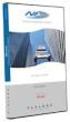 Manual do Utilizador - DOSPrinter Manual do Utilizador DOSPrinter Data última versão: 09.01.2007 Versão: 1.2 Data criação: 18.02.2004 Faro R. Dr. José Filipe Alvares, 31 8005-220 FARO Telf. +351 289 899
Manual do Utilizador - DOSPrinter Manual do Utilizador DOSPrinter Data última versão: 09.01.2007 Versão: 1.2 Data criação: 18.02.2004 Faro R. Dr. José Filipe Alvares, 31 8005-220 FARO Telf. +351 289 899
Alteração da taxa de IVA- sistoc
 Manual do Utilizador Alteração da taxa de IVA- sistoc Software Sisgarbe Data última versão: 21-12-2010 Data última versão Base de Dados: Data criação: 21-12-2010 Versão: 1.00 R. Dr. José Filipe Alvares,
Manual do Utilizador Alteração da taxa de IVA- sistoc Software Sisgarbe Data última versão: 21-12-2010 Data última versão Base de Dados: Data criação: 21-12-2010 Versão: 1.00 R. Dr. José Filipe Alvares,
SInOA - Sistema de Informação da Ordem dos Advogados
 SInOA - Sistema de Informação da Ordem dos Advogados Acesso ao Direito Portal da Ordem dos Advogados Manual de Utilizador: Substituição em escalas Versão 1.0 Julho de 2010 ÍNDICE 1 ESCALAS 1.1 Substituição
SInOA - Sistema de Informação da Ordem dos Advogados Acesso ao Direito Portal da Ordem dos Advogados Manual de Utilizador: Substituição em escalas Versão 1.0 Julho de 2010 ÍNDICE 1 ESCALAS 1.1 Substituição
MODELO 10 no sistoc. Manual do Utilizador. Data última versão: Data última versão Base de Dados: Data criação: Versão: 1.
 Manual do Utilizador MODELO 10 no sistoc Data última versão: 01-02-2009 Data última versão Base de Dados: Data criação: 01-01-2009 Versão: 1.00 Faro R. Dr. José Filipe Alvares, 31 8005-220 FARO Telf. +351
Manual do Utilizador MODELO 10 no sistoc Data última versão: 01-02-2009 Data última versão Base de Dados: Data criação: 01-01-2009 Versão: 1.00 Faro R. Dr. José Filipe Alvares, 31 8005-220 FARO Telf. +351
Alteração da taxa de IVA - siscom
 Manual do Utilizador Alteração da taxa de IVA - siscom Software Sisgarbe Data última versão: 21-12-2010 Data última versão Base de Dados: Data criação: 21-12-2010 Versão: 1.00 R. Dr. José Filipe Alvares,
Manual do Utilizador Alteração da taxa de IVA - siscom Software Sisgarbe Data última versão: 21-12-2010 Data última versão Base de Dados: Data criação: 21-12-2010 Versão: 1.00 R. Dr. José Filipe Alvares,
Sistema de Recuperação da Senha nos Sistemas Informáticos da FEUP
 Sistema de Recuperação da Senha nos Sistemas Informáticos da FEUP Unidade de Sistemas de Informação Centro de Informática Prof. Correia de Araújo Faculdade de Engenharia da Universidade do Porto Índice
Sistema de Recuperação da Senha nos Sistemas Informáticos da FEUP Unidade de Sistemas de Informação Centro de Informática Prof. Correia de Araújo Faculdade de Engenharia da Universidade do Porto Índice
Guia do Controlador Universal de Impressão
 Guia do Controlador Universal de Impressão Brother Universal Printer Driver (BR-Script3) Brother Mono Universal Printer Driver (PCL) Brother Universal Printer Driver (Inkjet) Versão B POR 1 Visão geral
Guia do Controlador Universal de Impressão Brother Universal Printer Driver (BR-Script3) Brother Mono Universal Printer Driver (PCL) Brother Universal Printer Driver (Inkjet) Versão B POR 1 Visão geral
1. Manual Resumido de Gestão de Contratos
 1. Manual Resumido de Gestão de Contratos ÍNDICE 1. MANUAL RESUMIDO DE GESTÃO DE CONTRATOS 1 1.1 MENU GESTÃO DE CONTRATOS... 3 1.1.1 INTRODUÇÃO... 3 1.1.2 APRESENTAR CONTRATOS... 3 1.1.2.1 PASSO 1 IDENTIFICAÇÃO
1. Manual Resumido de Gestão de Contratos ÍNDICE 1. MANUAL RESUMIDO DE GESTÃO DE CONTRATOS 1 1.1 MENU GESTÃO DE CONTRATOS... 3 1.1.1 INTRODUÇÃO... 3 1.1.2 APRESENTAR CONTRATOS... 3 1.1.2.1 PASSO 1 IDENTIFICAÇÃO
56K ESP-2 Modem 56K ESP-2 MODEM. Manual de instalação rápida. Versão 1.0
 56K ESP-2 MODEM Manual de instalação rápida Versão 1.0 1 1. Introdução Este manual foi concebido para os utilizadores do 56K ESP-2 Modem. Não são necessários conhecimentos prévios para a instalação e utilização
56K ESP-2 MODEM Manual de instalação rápida Versão 1.0 1 1. Introdução Este manual foi concebido para os utilizadores do 56K ESP-2 Modem. Não são necessários conhecimentos prévios para a instalação e utilização
Módulo de Catalogação e Pesquisa
 Módulo de Catalogação e Pesquisa BIBLIObase, versão 2004 Procedimentos de instalação 1. EQUIPAMENTO MÍNIMO NECESSÁRIO Antes de instalar o BIBLIObase verifique se a configuração e as características mínimas
Módulo de Catalogação e Pesquisa BIBLIObase, versão 2004 Procedimentos de instalação 1. EQUIPAMENTO MÍNIMO NECESSÁRIO Antes de instalar o BIBLIObase verifique se a configuração e as características mínimas
FOLHA DE CÁLCULO ELABORAÇÃO DE GRÁFICOS
 ELABORAÇÃO DE GRÁFICOS Elaboração de gráficos Os gráficos são visualmente atraentes e constituem uma fantástica ajuda para a apresentação e interpretação de dados armazenados numa folha de cálculo. Numa
ELABORAÇÃO DE GRÁFICOS Elaboração de gráficos Os gráficos são visualmente atraentes e constituem uma fantástica ajuda para a apresentação e interpretação de dados armazenados numa folha de cálculo. Numa
22 SET. 2015 Área Cliente. Manual do Utilizador
 22 SET. 2015 Área Cliente Manual do Utilizador Índice 1. O que é a Área Cliente?... 1 2. Quais são as principais funcionalidades disponíveis na Área Cliente?... 2 3. Quais são as condições necessárias
22 SET. 2015 Área Cliente Manual do Utilizador Índice 1. O que é a Área Cliente?... 1 2. Quais são as principais funcionalidades disponíveis na Área Cliente?... 2 3. Quais são as condições necessárias
Instruções para download e instalação da atualização de Mapa GPS
 Instruções para download e instalação da atualização de Mapa GPS Antes de iniciar o processo, você precisará um pen drive USB com uma capacidade de 2 GB ou maior. Em seu computador: 1. Finalize o processo
Instruções para download e instalação da atualização de Mapa GPS Antes de iniciar o processo, você precisará um pen drive USB com uma capacidade de 2 GB ou maior. Em seu computador: 1. Finalize o processo
Manual de Utilizador Portal de Formação RE/MAX v4.0
 Manual de Utilizador Portal de Formação RE/MAX v4.0 Índice ACESSO...3 ÁREA CONTA...4 ÁREA DOCUMENTAÇÃO...6 ÁREA DESTAQUE...6 ÁREA VIDEOS...7 ÁREA NOTICIAS...7 ÁREA PERCURSO...8 MENU TOPO...8 HOME...8 CALENDÁRIO
Manual de Utilizador Portal de Formação RE/MAX v4.0 Índice ACESSO...3 ÁREA CONTA...4 ÁREA DOCUMENTAÇÃO...6 ÁREA DESTAQUE...6 ÁREA VIDEOS...7 ÁREA NOTICIAS...7 ÁREA PERCURSO...8 MENU TOPO...8 HOME...8 CALENDÁRIO
Diário Oficial Digital. Sistema web para pesquisa de mátérias Manual do usuário
 Diário Oficial Digital Sistema web para pesquisa de mátérias Manual do usuário Conhecendo a consulta online Apresentação 3 Pré-requisitos 3 Navegando nas edições do jornal Acessando a última edição disponível
Diário Oficial Digital Sistema web para pesquisa de mátérias Manual do usuário Conhecendo a consulta online Apresentação 3 Pré-requisitos 3 Navegando nas edições do jornal Acessando a última edição disponível
MANUAL DE UTILIZAÇÃO DO AUTO ATENDIMENTO SETOR PÚBLICO DO BANCO DO BRASIL
 PREFEITURA DE JUIZ DE FORA SECRETARIA DA FAZENDA SUBSECRETARIA DO SISTEMA DE CONTROLE INTERNO DEPARTAMENTO DE NORMAS TÉCNICAS MANUAL DE UTILIZAÇÃO DO AUTO ATENDIMENTO SETOR PÚBLICO DO BANCO DO BRASIL DATA:
PREFEITURA DE JUIZ DE FORA SECRETARIA DA FAZENDA SUBSECRETARIA DO SISTEMA DE CONTROLE INTERNO DEPARTAMENTO DE NORMAS TÉCNICAS MANUAL DE UTILIZAÇÃO DO AUTO ATENDIMENTO SETOR PÚBLICO DO BANCO DO BRASIL DATA:
O QUE É O PICTURETEL 550
 O QUE É O PICTURETEL 550 O PictureTel 550 é um conjunto hardware/software que aproveita as potencialidades da linha RDIS e que permite, por exemplo: Estabelecer comunicações telefónicas e de videoconferência
O QUE É O PICTURETEL 550 O PictureTel 550 é um conjunto hardware/software que aproveita as potencialidades da linha RDIS e que permite, por exemplo: Estabelecer comunicações telefónicas e de videoconferência
Alteração do POC (Decreto de Lei nº. 35/2005) no sispoc
 DOSPrinter Manual do Utilizador Alteração do POC (Decreto de Lei nº. 35/2005) no sispoc Data última versão: 20.03.2006 Versão : 1.1 Data criação: 01.03.2006 Faro R. Dr. José Filipe Alvares, 31 8005-220
DOSPrinter Manual do Utilizador Alteração do POC (Decreto de Lei nº. 35/2005) no sispoc Data última versão: 20.03.2006 Versão : 1.1 Data criação: 01.03.2006 Faro R. Dr. José Filipe Alvares, 31 8005-220
GUIA DE ACESSO À APLICAÇÃO DO PROGRAMA SUDOE PREENCHIMENTO DO PLANO FINANCEIRO DO PROJECTO
 GUIA DE ACESSO À APLICAÇÃO DO PROGRAMA SUDOE PREENCHIMENTO DO PLANO FINANCEIRO DO PROJECTO Esta apresentação PowerPoint explica o método a seguir para o preenchimento do plano financeiro do V. projecto.
GUIA DE ACESSO À APLICAÇÃO DO PROGRAMA SUDOE PREENCHIMENTO DO PLANO FINANCEIRO DO PROJECTO Esta apresentação PowerPoint explica o método a seguir para o preenchimento do plano financeiro do V. projecto.
1. Como fazer uma pesquisa
 1. Como fazer uma pesquisa Formulários Cada formulário possui quatro controlos: o operador lógico, o campo de pesquisa, a caixa de inserção de texto e o botão de termos de pesquisa. Para realizar uma pesquisa
1. Como fazer uma pesquisa Formulários Cada formulário possui quatro controlos: o operador lógico, o campo de pesquisa, a caixa de inserção de texto e o botão de termos de pesquisa. Para realizar uma pesquisa
Manual do SecurDisc Viewer
 Manual do SecurDisc Nero AG SecurDisc Informações sobre direitos de autor e marcas comerciais Este manual e todo o respectivo conteúdo estão protegidos por direitos de autor e são propriedade da Nero AG.
Manual do SecurDisc Nero AG SecurDisc Informações sobre direitos de autor e marcas comerciais Este manual e todo o respectivo conteúdo estão protegidos por direitos de autor e são propriedade da Nero AG.
Programa de ampliação e optimização do ecrã para alívio do cansaço visual. Guia de Referência
 Programa de ampliação e optimização do ecrã para alívio do cansaço visual. Guia de Referência Bem-Vindo ao ZoomText Express O ZoomText Express é um programa simples de ampliação para o seu computador.
Programa de ampliação e optimização do ecrã para alívio do cansaço visual. Guia de Referência Bem-Vindo ao ZoomText Express O ZoomText Express é um programa simples de ampliação para o seu computador.
PAGAMENTO DE IMPOSTOS
 PAGAMENTO DE IMPOSTOS Guia de Apoio Julho de 2014 DMK Enquadramento A Direcção Nacional de Impostos (DNI), entidade afecta ao Ministério das Finanças (MINFIN), criou o Portal do Contribuinte que permite
PAGAMENTO DE IMPOSTOS Guia de Apoio Julho de 2014 DMK Enquadramento A Direcção Nacional de Impostos (DNI), entidade afecta ao Ministério das Finanças (MINFIN), criou o Portal do Contribuinte que permite
Área Reservada do Beneficiário da ADM Informação em Tempo Real.
 Área Reservada do Beneficiário da ADM Informação em Tempo Real. Os conteúdos disponíveis na área reservada dos Beneficiários da Assistência na Doença aos Militares (ADM), no portal IASFA/ADM na internet,
Área Reservada do Beneficiário da ADM Informação em Tempo Real. Os conteúdos disponíveis na área reservada dos Beneficiários da Assistência na Doença aos Militares (ADM), no portal IASFA/ADM na internet,
Guia de configuração para acesso à rede sem fios EDUROAM. Windows 7
 Guia de configuração para acesso à rede sem fios EDUROAM Windows 7 Conteúdos: Índice de figuras... 3 Introdução... 4 Windows 7... 5 Configuração para acesso wireless... 5 2 Índice de figuras Figura 1 -
Guia de configuração para acesso à rede sem fios EDUROAM Windows 7 Conteúdos: Índice de figuras... 3 Introdução... 4 Windows 7... 5 Configuração para acesso wireless... 5 2 Índice de figuras Figura 1 -
Requisitos e Manual de Configuração do Internet Explorer 9
 AllianzNet Requisitos e Manual de Configuração do Internet Explorer 9 Software Requisitos para o correcto funcionamento com o AllianzNet - Browser Internet Explorer, mínimo versão 8 - Pode ser instalado
AllianzNet Requisitos e Manual de Configuração do Internet Explorer 9 Software Requisitos para o correcto funcionamento com o AllianzNet - Browser Internet Explorer, mínimo versão 8 - Pode ser instalado
Manutenção do Sistema
 Manutenção do Sistema Conhecimento global. Foco local. www.audatex.com.br / www.solerainc.com Versão 1.0 Histórico das versões VER DATA AUTOR DESCRIÇÃO DA MODIFICAÇÃO 1.0 03/08/2010 MT Versão Inicial Índice
Manutenção do Sistema Conhecimento global. Foco local. www.audatex.com.br / www.solerainc.com Versão 1.0 Histórico das versões VER DATA AUTOR DESCRIÇÃO DA MODIFICAÇÃO 1.0 03/08/2010 MT Versão Inicial Índice
Microsoft Excel Ficha prática n. 1
 1. Inicie o Microsoft Excel e selecione um livro em branco. Procure pelo programa de Excel no computador e selecione-o: Escolha o livro: 2. Grave o livro que vai trabalhar com o nome Ficha1. Menu FICHEIRO
1. Inicie o Microsoft Excel e selecione um livro em branco. Procure pelo programa de Excel no computador e selecione-o: Escolha o livro: 2. Grave o livro que vai trabalhar com o nome Ficha1. Menu FICHEIRO
Actualizações de software Manual do utilizador
 Actualizações de software Manual do utilizador Copyright 2008 Hewlett-Packard Development Company, L.P. Microsoft é uma marca registada da Microsoft Corporation nos E.U.A. As informações contidas neste
Actualizações de software Manual do utilizador Copyright 2008 Hewlett-Packard Development Company, L.P. Microsoft é uma marca registada da Microsoft Corporation nos E.U.A. As informações contidas neste
MANUAL DE INSTALAÇÃO SUPERVISOR WEB
 MANUAL DE INSTALAÇÃO SUPERVISOR WEB [Digite seu endereço] [Digite seu telefone] [Digite seu endereço de email] MANUAL MANUAL AVANÇO INFORMÁTICA AVANÇO INFORMÁTICA Material Desenvolvido para a Célula Frente
MANUAL DE INSTALAÇÃO SUPERVISOR WEB [Digite seu endereço] [Digite seu telefone] [Digite seu endereço de email] MANUAL MANUAL AVANÇO INFORMÁTICA AVANÇO INFORMÁTICA Material Desenvolvido para a Célula Frente
MANUAL DE ORIENTAÇÕES MÓDULO DE CADASTRAMENTO DE ATLETAS 1º PASSO DOWNLOAD DO MÓDULO DE CADASTRAMENTO
 1º PASSO DOWNLOAD DO MÓDULO DE CADASTRAMENTO 1. Entrar no Site Oficial dos Jogos Escolares do Paraná, na aba INSCRIÇÕES / INFORMAÇÕES INSCRIÇÕES ATLETAS. 2. Clicar em para fazer o download. Ao clicar aparecerá
1º PASSO DOWNLOAD DO MÓDULO DE CADASTRAMENTO 1. Entrar no Site Oficial dos Jogos Escolares do Paraná, na aba INSCRIÇÕES / INFORMAÇÕES INSCRIÇÕES ATLETAS. 2. Clicar em para fazer o download. Ao clicar aparecerá
O que é Microsoft Excel? Microsoft Excel. Inicialização do Excel. Ambiente de trabalho
 O que é Microsoft Excel? Microsoft Excel O Microsoft Excel é um programa para manipulação de planilhas eletrônicas. Oito em cada dez pessoas utilizam o Microsoft Excel pra trabalhar com cálculos e sistemas
O que é Microsoft Excel? Microsoft Excel O Microsoft Excel é um programa para manipulação de planilhas eletrônicas. Oito em cada dez pessoas utilizam o Microsoft Excel pra trabalhar com cálculos e sistemas
TomTom. Suporte Bluetooth para Service Tool
 TomTom Suporte Bluetooth para Service Tool Estabelecer ligação a um equipamento LINK 300/310 por Bluetooth Estabelecer ligação a um equipamento LINK 300/310 por Bluetooth Este documento informa-o sobre
TomTom Suporte Bluetooth para Service Tool Estabelecer ligação a um equipamento LINK 300/310 por Bluetooth Estabelecer ligação a um equipamento LINK 300/310 por Bluetooth Este documento informa-o sobre
Ministério das Finanças Instituto de Informática. Departamento de Sistemas de Informação. Declaração de Rendimentos para a Segurança Social
 Ministério das Finanças Instituto de Informática Departamento de Sistemas de Informação Declaração de Rendimentos para a Segurança Social Versão 6.0-2009 ÍNDICE 1 OBJECTIVO 3 2 TRATAMENTOS PRÉVIOS 3 2.1
Ministério das Finanças Instituto de Informática Departamento de Sistemas de Informação Declaração de Rendimentos para a Segurança Social Versão 6.0-2009 ÍNDICE 1 OBJECTIVO 3 2 TRATAMENTOS PRÉVIOS 3 2.1
Consultório On-line. Tudo o que você precisa em um só lugar.
 1) ACESSO AO SISTEMA Digite o endereço www.unimedbh.com.br/consultorio em qualquer computador com acesso à internet. Preencha os campos com o seu usuário e a senha. Para o login, digite as letras ADM,
1) ACESSO AO SISTEMA Digite o endereço www.unimedbh.com.br/consultorio em qualquer computador com acesso à internet. Preencha os campos com o seu usuário e a senha. Para o login, digite as letras ADM,
MANUAL WEB PRESTADOR EXAMES OCUPACIONAIS
 MANUAL WEB PRESTADOR EXAMES OCUPACIONAIS APRESENTAÇÃO O Manual Web apresenta o passo a passo para inclusão das informações das guias/procedimentos e avaliações clínicas, dos exames ocupacionais. Existem
MANUAL WEB PRESTADOR EXAMES OCUPACIONAIS APRESENTAÇÃO O Manual Web apresenta o passo a passo para inclusão das informações das guias/procedimentos e avaliações clínicas, dos exames ocupacionais. Existem
Cartilha de Acesso Rápido
 Cartilha de Acesso Rápido (UTILIZAÇÃO SIL) Como criar um Layout na tela APRESENTAÇÃO: O SIL SISTEMA INTEGRADO DE LOGÍSTICA é uma ferramenta capaz de gerar diferenciais competitivos estratégicos ao proporcionar
Cartilha de Acesso Rápido (UTILIZAÇÃO SIL) Como criar um Layout na tela APRESENTAÇÃO: O SIL SISTEMA INTEGRADO DE LOGÍSTICA é uma ferramenta capaz de gerar diferenciais competitivos estratégicos ao proporcionar
Actualização das configurações Código de contas e apuramentos
 Manual do Utilizador Actualização das configurações Código de contas e apuramentos Data última versão: 26.04.2010 Versão: 2010.4.029 Data criação: 04-03-2010 Faro R. Dr. José Filipe Alvares, 31 8005-220
Manual do Utilizador Actualização das configurações Código de contas e apuramentos Data última versão: 26.04.2010 Versão: 2010.4.029 Data criação: 04-03-2010 Faro R. Dr. José Filipe Alvares, 31 8005-220
MANUAL PARA EMISSÃO DA AUTORIZAÇÃO DE TRANSPORTE SEM OBJETIVO COMERCIAL TSOC CONTINUO
 1 MANUAL PARA EMISSÃO DA AUTORIZAÇÃO DE TRANSPORTE SEM OBJETIVO COMERCIAL TSOC CONTINUO Este manual tem como objetivo apresentar os procedimentos necessários para a emissão, on-line, da autorização para
1 MANUAL PARA EMISSÃO DA AUTORIZAÇÃO DE TRANSPORTE SEM OBJETIVO COMERCIAL TSOC CONTINUO Este manual tem como objetivo apresentar os procedimentos necessários para a emissão, on-line, da autorização para
Documento Geral Explicativo. GS1 Portugal
 GS1 Portugal Sumário Plataforma Registo Nacional de Códigos... 3 Enquadramento... 3 Criar Produto... 6 Código Interno... 6 Escolher imagem... 6 Visibilidade na plataforma SyncPT... 7 Guardar e/ou Atribuir...
GS1 Portugal Sumário Plataforma Registo Nacional de Códigos... 3 Enquadramento... 3 Criar Produto... 6 Código Interno... 6 Escolher imagem... 6 Visibilidade na plataforma SyncPT... 7 Guardar e/ou Atribuir...
O QUE É O CALC PLANILHAS ELETRÔNICAS O Calc é um programa que trabalha com planilhas.
 O QUE É O CALC PLANILHAS ELETRÔNICAS O Calc é um programa que trabalha com planilhas. INICIANDO Vamos iniciar o BrOffice.org Planilha utilizando o caminho: Aplicações/ Escritório/ Planilhas (oocalc). A
O QUE É O CALC PLANILHAS ELETRÔNICAS O Calc é um programa que trabalha com planilhas. INICIANDO Vamos iniciar o BrOffice.org Planilha utilizando o caminho: Aplicações/ Escritório/ Planilhas (oocalc). A
MANUAL DE EMISSÃO DO CERTIFICADO TIPO A3 ENVIADO POR E-MAIL ENVIADO POR E-MAIL VERSÃO 10. Atualizado em 30/12/2015 Página 1 de 19
 MANUAL DE EMISSÃO DO CERTIFICADO TIPO A3 VERSÃO 10 Atualizado em 30/12/2015 Página 1 de 19 A renovação online do certificado somente poderá ser feita uma única vez (e-cpf) e em sistema operacional Windows
MANUAL DE EMISSÃO DO CERTIFICADO TIPO A3 VERSÃO 10 Atualizado em 30/12/2015 Página 1 de 19 A renovação online do certificado somente poderá ser feita uma única vez (e-cpf) e em sistema operacional Windows
Guia do Brother ScanViewer para ios/os X
 Guia do Brother ScanViewer para ios/os X Versão 0 POR Definições de notas Ao longo deste Manual do Utilizador, é utilizado o seguinte estilo de nota: NOTA As Notas indicam o que fazer se ocorrerem determinadas
Guia do Brother ScanViewer para ios/os X Versão 0 POR Definições de notas Ao longo deste Manual do Utilizador, é utilizado o seguinte estilo de nota: NOTA As Notas indicam o que fazer se ocorrerem determinadas
Guia do Estudante Estrangeiro.
 Manual do Utilizador Candidaturas Online U.Porto Ajuda ao Estudante Estrangeiro de Mobilidade Caro Utilizador, Este manual foi concebido para facilitar a sua candidatura online a uma mobilidade na Universidade
Manual do Utilizador Candidaturas Online U.Porto Ajuda ao Estudante Estrangeiro de Mobilidade Caro Utilizador, Este manual foi concebido para facilitar a sua candidatura online a uma mobilidade na Universidade
Manual Certidão Web - Certidão Específica
 Manual Certidão Web - Certidão Específica 1 Sumário 1. NORMATIVA... 3 2. PROCEDIMENTO PARA SOLICITAÇÃO... 4 3. PROCEDIMENTO PARA ACOMPANHAR O ANDAMENTO DA SOLICITAÇÃO13 2 1. NORMATIVA De acordo com a INSTRUÇÃO
Manual Certidão Web - Certidão Específica 1 Sumário 1. NORMATIVA... 3 2. PROCEDIMENTO PARA SOLICITAÇÃO... 4 3. PROCEDIMENTO PARA ACOMPANHAR O ANDAMENTO DA SOLICITAÇÃO13 2 1. NORMATIVA De acordo com a INSTRUÇÃO
Medical Office Instruções de Instalação e Configuração
 Medical Office Instruções de Instalação e Configuração 1) Insira o CD ROM de instalação no Drive correspondente; 2) Aguarde alguns segundos para carga do CD; 2.1) Caso seja ativado o menu de instalação,
Medical Office Instruções de Instalação e Configuração 1) Insira o CD ROM de instalação no Drive correspondente; 2) Aguarde alguns segundos para carga do CD; 2.1) Caso seja ativado o menu de instalação,
(http://www.microsoft.com/downloads/details.aspx?familyid=72158b4e-b527-45e4-af24- d02938a95683&displaylang=pt-br)
 Descrição Permitir que os usuários remotos autorizados utilizem os recursos corporativos de TIC, a partir de um computador conectado à internet, de forma segura com uma interface amigável, de qualquer
Descrição Permitir que os usuários remotos autorizados utilizem os recursos corporativos de TIC, a partir de um computador conectado à internet, de forma segura com uma interface amigável, de qualquer
Manual SIGA e SIGA2E Área do Encarregado de Educação
 Manual SIGA e SIGA2E Área do Encarregado de Educação Sistema Integrado de Gestão e Aprendizagem Município de Golegã Data: 16/05/2016 Versão: 01 Índice 1 Introdução... 1 2 Área de Encarregado de Educação...
Manual SIGA e SIGA2E Área do Encarregado de Educação Sistema Integrado de Gestão e Aprendizagem Município de Golegã Data: 16/05/2016 Versão: 01 Índice 1 Introdução... 1 2 Área de Encarregado de Educação...
GO021 - Guia de candidatura à Universidade de Coimbra como usar o Inforestud@nte [pt-br] revisão: 2.0. Guia de Orientação
![GO021 - Guia de candidatura à Universidade de Coimbra como usar o Inforestud@nte [pt-br] revisão: 2.0. Guia de Orientação GO021 - Guia de candidatura à Universidade de Coimbra como usar o Inforestud@nte [pt-br] revisão: 2.0. Guia de Orientação](/thumbs/39/19961538.jpg) Guia de Orientação GO021 - Guia de candidatura à Universidade de Coimbra Como usar o Inforestud@nte [pt-br] Âmbito: P120 Acesso e Ingresso Objetivo: orientar os alunos para a realização de todo o processo
Guia de Orientação GO021 - Guia de candidatura à Universidade de Coimbra Como usar o Inforestud@nte [pt-br] Âmbito: P120 Acesso e Ingresso Objetivo: orientar os alunos para a realização de todo o processo
Guia de Referência Mobile. SIGEduc Mobile. Elaborado por: SIG Software e Consultoria em Tecnologia da Informação
 Guia de Referência Mobile SIGEduc Mobile Elaborado por: SIG Software e Consultoria em Tecnologia da Informação www.sigsoftware.com.br 1. Introdução O SIGEduc Mobile é uma ferramenta para auxiliar o professor
Guia de Referência Mobile SIGEduc Mobile Elaborado por: SIG Software e Consultoria em Tecnologia da Informação www.sigsoftware.com.br 1. Introdução O SIGEduc Mobile é uma ferramenta para auxiliar o professor
1 Natuur Online Cadastre-se Cadastre-se Tipo de Usuário Consultor
 1 Essa é a tela de acesso do Natuur Online, clique aqui para acessar o site e siga o passo-apasso abaixo. Se esse é o seu primeiro acesso, clique em Cadastre-se. 2 Caso ainda não possua nenhum tipo de
1 Essa é a tela de acesso do Natuur Online, clique aqui para acessar o site e siga o passo-apasso abaixo. Se esse é o seu primeiro acesso, clique em Cadastre-se. 2 Caso ainda não possua nenhum tipo de
CADASTRO. Quem pode se inscrever para fazer esses cursos? Qualquer professor em exercício da rede pública estadual ou municipal.
 CADASTRO O que é a Plataforma Paulo Freire? A Plataforma Paulo Freire é um sistema desenvolvido pelo Ministério da Educação para que o professor faça sua pré-inscrição em cursos de graduação, especialização,
CADASTRO O que é a Plataforma Paulo Freire? A Plataforma Paulo Freire é um sistema desenvolvido pelo Ministério da Educação para que o professor faça sua pré-inscrição em cursos de graduação, especialização,
MANUAL DO SISTEMA TRT-5 PRESTADOR MÉDICO
 Tribunal Regional do Trabalho 5ª Região MANUAL DO SISTEMA TRT-5 PRESTADOR MÉDICO Manual do Sistema TRT5-Saúde para Prestador Médico Baseado no modelo fornecido pelo TST-SAÙDE Versão 1.0 7/outubro/2014
Tribunal Regional do Trabalho 5ª Região MANUAL DO SISTEMA TRT-5 PRESTADOR MÉDICO Manual do Sistema TRT5-Saúde para Prestador Médico Baseado no modelo fornecido pelo TST-SAÙDE Versão 1.0 7/outubro/2014
Guia de Instalação do "AirPrint"
 Guia de Instalação do "AirPrint" Este Manual do Utilizador diz respeito aos modelos seguintes: MFC-J650DW/J670DW/J690DW/J695DW Versão A POR Definições de notas Ao longo deste manual do utilizador, é utilizado
Guia de Instalação do "AirPrint" Este Manual do Utilizador diz respeito aos modelos seguintes: MFC-J650DW/J670DW/J690DW/J695DW Versão A POR Definições de notas Ao longo deste manual do utilizador, é utilizado
1 - Enviar e-mail dinâmico
 1 - Enviar e-mail dinâmico O email dinâmico é um módulo que lhe permite enviar uma mensagem de correio electrónico para vários destinatários em simultâneo de uma forma simples. A primeira etapa do módulo
1 - Enviar e-mail dinâmico O email dinâmico é um módulo que lhe permite enviar uma mensagem de correio electrónico para vários destinatários em simultâneo de uma forma simples. A primeira etapa do módulo
TUTORIAL DO SISTEMA CE MERCANTE
 TUTORIAL DO SISTEMA CE MERCANTE Atualizado em: 06/2013 Atualizado por: Amilton José dos Santos Junior Versão: 1.0 1 Sistema desenvolvimento para auxiliar as Comissárias de Despacho, Agentes de Carga e
TUTORIAL DO SISTEMA CE MERCANTE Atualizado em: 06/2013 Atualizado por: Amilton José dos Santos Junior Versão: 1.0 1 Sistema desenvolvimento para auxiliar as Comissárias de Despacho, Agentes de Carga e
Inserir e Manipular Tabelas no Microsoft Word
 Inserir e Manipular Tabelas no Microsoft Word Pré-requisitos: Windows, Word Software utilizado: Windows XP, Word 2003 Uma outra versão de software menos actual ou mais actual pod, contudo, ser utilizada.
Inserir e Manipular Tabelas no Microsoft Word Pré-requisitos: Windows, Word Software utilizado: Windows XP, Word 2003 Uma outra versão de software menos actual ou mais actual pod, contudo, ser utilizada.
COMO PREENCHER A DECLARAÇÃO DE BENS E VALORES
 COMO PREENCHER A DECLARAÇÃO DE BENS E VALORES 1 SUMÁRIO 1 - CADASTRO INICIAL...03 2 ACESSO AO PREENCHIMENTO DAS INFORMAÇÕES...08 3 CADASTRO DAS INFORMAÇÕES DO AGENTE PÚBLICO E DOS DEPENDENTES...09 4 PREENCHIMENTO
COMO PREENCHER A DECLARAÇÃO DE BENS E VALORES 1 SUMÁRIO 1 - CADASTRO INICIAL...03 2 ACESSO AO PREENCHIMENTO DAS INFORMAÇÕES...08 3 CADASTRO DAS INFORMAÇÕES DO AGENTE PÚBLICO E DOS DEPENDENTES...09 4 PREENCHIMENTO
Manual do Utilizador Candidaturas Online U.Porto. Ajuda ao Estudante Estrangeiro de Mobilidade. Caro Utilizador,
 Manual do Utilizador Candidaturas Online U.Porto Ajuda ao Estudante Estrangeiro de Mobilidade Caro Utilizador, Este manual foi concebido para facilitar a sua candidatura online a uma mobilidade na Universidade
Manual do Utilizador Candidaturas Online U.Porto Ajuda ao Estudante Estrangeiro de Mobilidade Caro Utilizador, Este manual foi concebido para facilitar a sua candidatura online a uma mobilidade na Universidade
Sistema Salas - (MRBS¹)
 Sistema Salas - (MRBS¹) Manual de utilização Versão 1.1 Rua Princesa Isabel Feliz RS 95770-000 T. (51) 3637-4424 sti@feliz.ifrs.edu.br http://salas.feliz.ifrs.edu.br 1 - MRBS MEETING ROOM BOOKING SYSTEM
Sistema Salas - (MRBS¹) Manual de utilização Versão 1.1 Rua Princesa Isabel Feliz RS 95770-000 T. (51) 3637-4424 sti@feliz.ifrs.edu.br http://salas.feliz.ifrs.edu.br 1 - MRBS MEETING ROOM BOOKING SYSTEM
SICLOM Mapa Mensal. 1 Mapa Mensal. Versão: 2012. Manual de preenchimento do mapa mensal no SICLOM Gerencial
 1 Mapa Mensal SICLOM Mapa Mensal Manual de preenchimento do mapa mensal no SICLOM Gerencial Versão: 2012 2 Mapa Mensal 3 Mapa Mensal Índice.. Introdução. 5 Como Acessar o SICLOM Gerencial. 5 Menu Geral.
1 Mapa Mensal SICLOM Mapa Mensal Manual de preenchimento do mapa mensal no SICLOM Gerencial Versão: 2012 2 Mapa Mensal 3 Mapa Mensal Índice.. Introdução. 5 Como Acessar o SICLOM Gerencial. 5 Menu Geral.
Manual Operacional. Sistema de Declaração de Bens Membros/Servidores. versão 2.0. Diretoria de Sistemas - Atividade Meio
 Ministério Público do Estado de São Paulo Manual Operacional Sistema de Declaração de Bens Membros/Servidores versão 2.0 06/05/2014 Versão 1.0 11/09/2014 Revisão 1.1 25/09/2014 Revisão 1.2 16/06/2016 Revisão
Ministério Público do Estado de São Paulo Manual Operacional Sistema de Declaração de Bens Membros/Servidores versão 2.0 06/05/2014 Versão 1.0 11/09/2014 Revisão 1.1 25/09/2014 Revisão 1.2 16/06/2016 Revisão
Atualização de Software Guia do Usuário
 Atualização de Software Guia do Usuário Copyright 2009 Hewlett-Packard Development Company, L.P. Windows é uma marca registrada da Microsoft Corporation nos Estados Unidos. As informações contidas neste
Atualização de Software Guia do Usuário Copyright 2009 Hewlett-Packard Development Company, L.P. Windows é uma marca registrada da Microsoft Corporation nos Estados Unidos. As informações contidas neste
Manual de baixa do Certificado Digital AR PRÁTICA
 Manual de baixa do Certificado Digital AR PRÁTICA Versão 2.0 de 15 de Fevereiro de 2016 Índice BAIXANDO O ASSISTENTE DE EMISSÃO DE CERTIFICADO DIGITAL AR PRÁTICA...3 DADOS PARA O INÍCIO DA BAIXA...7 BAIXA
Manual de baixa do Certificado Digital AR PRÁTICA Versão 2.0 de 15 de Fevereiro de 2016 Índice BAIXANDO O ASSISTENTE DE EMISSÃO DE CERTIFICADO DIGITAL AR PRÁTICA...3 DADOS PARA O INÍCIO DA BAIXA...7 BAIXA
Manual do Utilizador. Manual do Utilizador Modelo 22 no sispoc. Data última versão: Versão: 3.0. Data criação:
 Manual do Utilizador Modelo 22 no sispoc Manual do Utilizador Modelo 22 no sispoc Data última versão: 30.04.2007 Versão: 3.0 Data criação: 15.04.2004 Faro R. Dr. José Filipe Alvares, 31 8005-220 FARO Telf.
Manual do Utilizador Modelo 22 no sispoc Manual do Utilizador Modelo 22 no sispoc Data última versão: 30.04.2007 Versão: 3.0 Data criação: 15.04.2004 Faro R. Dr. José Filipe Alvares, 31 8005-220 FARO Telf.
CARTILHA UTILIZAÇÃO DE PEN DRIVES NAS ESTAÇÕES DE TRABALHO DO TJPE NOVAS REGRAS DE UTILIZAÇÃO
 CARTILHA UTILIZAÇÃO DE PEN DRIVES NAS ESTAÇÕES DE TRABALHO DO TJPE NOVAS REGRAS DE UTILIZAÇÃO Cartilha para utilização de pen drives nas estações de trabalho do TJPE Novas regras de utilização 1º Edição
CARTILHA UTILIZAÇÃO DE PEN DRIVES NAS ESTAÇÕES DE TRABALHO DO TJPE NOVAS REGRAS DE UTILIZAÇÃO Cartilha para utilização de pen drives nas estações de trabalho do TJPE Novas regras de utilização 1º Edição
Microsoft Excel Ficha prática n. 8
 1. Inicie o Microsoft Excel e abra o livro apoio_ficha8.xlsx. 2. Grave o livro com o nome Ficha8. 3. Crie uma macro, usando o gravador de macros, que formate a vermelho as notas finais negativas duma pauta
1. Inicie o Microsoft Excel e abra o livro apoio_ficha8.xlsx. 2. Grave o livro com o nome Ficha8. 3. Crie uma macro, usando o gravador de macros, que formate a vermelho as notas finais negativas duma pauta
e-nota G Módulo de Guarda da Nota Fiscal eletrônica
 Página1 e-nota G Módulo de Guarda da Nota Fiscal eletrônica Manual do Usuário Produzido por: Informática Educativa Página2 Índice 1. Safeweb e-nota G... 03 2. O que é XML... 04 3. Acesso e-nota G... 06
Página1 e-nota G Módulo de Guarda da Nota Fiscal eletrônica Manual do Usuário Produzido por: Informática Educativa Página2 Índice 1. Safeweb e-nota G... 03 2. O que é XML... 04 3. Acesso e-nota G... 06
PREFEITURA MUNICIPAL DE SÃO VICENTE ESTADO DE SÃO PAULO
 PREFEITURA MUNICIPAL DE SÃO VICENTE ESTADO DE SÃO PAULO Versão 1.12.03 Manual de Instalação do Programa de Declaração dos Contribuintes do ICMS Manual desenvolvido pelo Departamento de Informática da Prefeitura
PREFEITURA MUNICIPAL DE SÃO VICENTE ESTADO DE SÃO PAULO Versão 1.12.03 Manual de Instalação do Programa de Declaração dos Contribuintes do ICMS Manual desenvolvido pelo Departamento de Informática da Prefeitura
ROTEIRO DE EMISSÃO DE CERTIFICADO DIGITAL A3
 ROTEIRO DE EMISSÃO DE CERTIFICADO DIGITAL A3 1º PASSO VERIFIQUE OS REQUISITOS DO SEU EQUIPAMENTO: Sistema operacional: Windows 7 (64 bits), Windows 8 ou Windows 10; Navegador Internet Explorer Versão 8
ROTEIRO DE EMISSÃO DE CERTIFICADO DIGITAL A3 1º PASSO VERIFIQUE OS REQUISITOS DO SEU EQUIPAMENTO: Sistema operacional: Windows 7 (64 bits), Windows 8 ou Windows 10; Navegador Internet Explorer Versão 8
TUTORIAL - COMO SUBMETER ARTIGOS
 TUTORIAL - COMO SUBMETER ARTIGOS 9º Encontro Internacional de Formação de Professores e o 10º Fórum Permanente Internacional de Inovação Educacional Para ter acesso ao envio do artigo para o 9º Encontro
TUTORIAL - COMO SUBMETER ARTIGOS 9º Encontro Internacional de Formação de Professores e o 10º Fórum Permanente Internacional de Inovação Educacional Para ter acesso ao envio do artigo para o 9º Encontro
NOTA FISCAL DE SERVIÇOS ELETRÔNICA (NFS-e)
 Manual de Declaração de Serviços Sistema desenvolvido por Tiplan Tecnologia em Sistema de Informação. Todos os direitos reservados. http://www.tiplan.com.br Página 2 de 30 Índice ÍNDICE... 2 1. CONSIDERAÇÕES
Manual de Declaração de Serviços Sistema desenvolvido por Tiplan Tecnologia em Sistema de Informação. Todos os direitos reservados. http://www.tiplan.com.br Página 2 de 30 Índice ÍNDICE... 2 1. CONSIDERAÇÕES
Gestão de Actas Escolares. Manual Utilizador. (Versão 4)
 inovar TI Gestão de Actas Escolares Manual Utilizador (Versão 4) ÍNDICE: INTRODUÇÃO... 3 FUNCIONALIDADES DO UTILACTAS... 3 1.ENTRAR NO PROGRAMA... 4 2.CONVOCAR UMA REUNIÃO... 5 2.1. CRIAR... 5 2.2. EDITAR...
inovar TI Gestão de Actas Escolares Manual Utilizador (Versão 4) ÍNDICE: INTRODUÇÃO... 3 FUNCIONALIDADES DO UTILACTAS... 3 1.ENTRAR NO PROGRAMA... 4 2.CONVOCAR UMA REUNIÃO... 5 2.1. CRIAR... 5 2.2. EDITAR...
Manual Básico. Para utilização do Gerenciador de Imóveis
 Manual Básico Para utilização do Gerenciador de Imóveis Acessando o gerenciador 3 O Gerenciador é o local restrito onde o administrador responsável pelas informações do site, poderá fazer alterações de
Manual Básico Para utilização do Gerenciador de Imóveis Acessando o gerenciador 3 O Gerenciador é o local restrito onde o administrador responsável pelas informações do site, poderá fazer alterações de
SAFT para siscom. Manual do Utilizador. Data última versão: 07.11.2008 Versão: 1.01. Data criação: 21.12.2007
 Manual do Utilizador SAFT para siscom Data última versão: 07.11.2008 Versão: 1.01 Data criação: 21.12.2007 Faro R. Dr. José Filipe Alvares, 31 8005-220 FARO Telf. +351 289 899 620 Fax. +351 289 899 629
Manual do Utilizador SAFT para siscom Data última versão: 07.11.2008 Versão: 1.01 Data criação: 21.12.2007 Faro R. Dr. José Filipe Alvares, 31 8005-220 FARO Telf. +351 289 899 620 Fax. +351 289 899 629
Ajuda. Requisitos mínimos para instalação em Windows
 Ajuda Requisitos mínimos para instalação em Windows Para visualizar o simulador é necessário que se cumpram as condições específicadas como Requisitos mínimos para a instalação do simulador De seguida
Ajuda Requisitos mínimos para instalação em Windows Para visualizar o simulador é necessário que se cumpram as condições específicadas como Requisitos mínimos para a instalação do simulador De seguida
Manual de Utilização do Mendeley. Autora: Maria de Lurdes dos Santos Pereira
 Manual de Utilização do Mendeley Autora: Maria de Lurdes dos Santos Pereira 2014 1 Mendeley O Mendeley é uma rede social académica que permite a criação de um perfil online de grupos nas áreas disciplinares
Manual de Utilização do Mendeley Autora: Maria de Lurdes dos Santos Pereira 2014 1 Mendeley O Mendeley é uma rede social académica que permite a criação de um perfil online de grupos nas áreas disciplinares
SISTEMA CERTIFICAÇÃO OCUPACIONAL. MANUAL DO ADMINISTRADOR Módulo Dados Pessoais
 SISTEMA CERTIFICAÇÃO OCUPACIONAL MANUAL DO ADMINISTRADOR Módulo Dados Pessoais Prodesp Tecnologia da Informação SDS Superintendência Desenvolvimento de Sistemas DVP - Gerência de Desenvolvimento Folha
SISTEMA CERTIFICAÇÃO OCUPACIONAL MANUAL DO ADMINISTRADOR Módulo Dados Pessoais Prodesp Tecnologia da Informação SDS Superintendência Desenvolvimento de Sistemas DVP - Gerência de Desenvolvimento Folha
Manual do Portal do Beneficiário
 1 Manual do Portal do Beneficiário ÍNDICE Informações preliminares 3 1 Como chegar ao Portal da CASSE? 4 2 Acesso por cada Plano contratado 5 3 Cadastrar a senha 6 4 Esqueci a senha 8 5 Login / Acesso
1 Manual do Portal do Beneficiário ÍNDICE Informações preliminares 3 1 Como chegar ao Portal da CASSE? 4 2 Acesso por cada Plano contratado 5 3 Cadastrar a senha 6 4 Esqueci a senha 8 5 Login / Acesso
VPN do TCE para WINDOWS 1. Instalação. 3. Na janela Choose Setup Type, clique no botão VPN Only e então clique em Next.
 VPN do TCE para WINDOWS 1 Instalação 3. Na janela Choose Setup Type, clique no botão VPN Only e então clique em Next. 1. Baixe em seu computador a versão do programa compatível com o sistema operacional
VPN do TCE para WINDOWS 1 Instalação 3. Na janela Choose Setup Type, clique no botão VPN Only e então clique em Next. 1. Baixe em seu computador a versão do programa compatível com o sistema operacional
Sistema de Prefeitura Eletrônica (SPE)
 Sistema de Prefeitura Eletrônica (SPE) Manual de Declaração de Serviços Sistema desenvolvido por Tiplan Tecnologia em Sistema de Informação. Todos os direitos reservados. http://www.tiplan.com.br Página
Sistema de Prefeitura Eletrônica (SPE) Manual de Declaração de Serviços Sistema desenvolvido por Tiplan Tecnologia em Sistema de Informação. Todos os direitos reservados. http://www.tiplan.com.br Página
Sistema de Prefeitura Eletrônica (SPE)
 Sistema de Prefeitura Eletrônica (SPE) Manual de Declaração de Serviços Sistema desenvolvido por Tiplan Tecnologia em Sistema de Informação. Todos os direitos reservados. http://www.tiplan.com.br Página
Sistema de Prefeitura Eletrônica (SPE) Manual de Declaração de Serviços Sistema desenvolvido por Tiplan Tecnologia em Sistema de Informação. Todos os direitos reservados. http://www.tiplan.com.br Página
Instalando o SCI Manager
 Instalando o SCI Manager Para iniciarmos a instalação do SCI Manager execute o pacote de instalação SCI_Manager.exe, logo após sua execução será apresentada a tela de boas vindas, como na figura logo abaixo.
Instalando o SCI Manager Para iniciarmos a instalação do SCI Manager execute o pacote de instalação SCI_Manager.exe, logo após sua execução será apresentada a tela de boas vindas, como na figura logo abaixo.
COMO FAZER A DECLARAÇÃO DE BENS E VALORES
 COMO FAZER A DECLARAÇÃO DE BENS E VALORES 1 SUMÁRIO 1 - CADASTRO INICIAL...03 2 ACESSO AO PREENCHIMENTO DAS INFORMAÇÕES...08 3 CADASTRO DAS INFORMAÇÕES DO AGENTE PÚBLICO E DOS DEPENDENTES...09 4 PREENCHIMENTO
COMO FAZER A DECLARAÇÃO DE BENS E VALORES 1 SUMÁRIO 1 - CADASTRO INICIAL...03 2 ACESSO AO PREENCHIMENTO DAS INFORMAÇÕES...08 3 CADASTRO DAS INFORMAÇÕES DO AGENTE PÚBLICO E DOS DEPENDENTES...09 4 PREENCHIMENTO
TUTORIAL DE ATUALIZAÇÃO PARA
 Windows 10 Material elaborado em 05/01/2016 Sumário TUTORIAL DE ATUALIZAÇÃO PARA Windows 10... 1 Antes de iniciar... 1 Windows 10 Ferramenta Get Windows 10... 4 Windows 10 Ferramenta Criação de Mídia...
Windows 10 Material elaborado em 05/01/2016 Sumário TUTORIAL DE ATUALIZAÇÃO PARA Windows 10... 1 Antes de iniciar... 1 Windows 10 Ferramenta Get Windows 10... 4 Windows 10 Ferramenta Criação de Mídia...
Instrução para renovação
 Instrução para renovação Certificado Digital e-cpf A3 Sistemas: Windows XP Windows Vista Windows Seven Internet Explorer 7 Internet Explorer 8 Internet Explorer 9 Abril/2011 Proibida a reprodução total
Instrução para renovação Certificado Digital e-cpf A3 Sistemas: Windows XP Windows Vista Windows Seven Internet Explorer 7 Internet Explorer 8 Internet Explorer 9 Abril/2011 Proibida a reprodução total
Calculadora Virtual HP Prime
 Calculadora Virtual HP Prime Windows é uma marca comercial do grupo de empresas Microsoft. As informações contidas neste documento estão sujeitas a alterações sem aviso prévio. As únicas garantias para
Calculadora Virtual HP Prime Windows é uma marca comercial do grupo de empresas Microsoft. As informações contidas neste documento estão sujeitas a alterações sem aviso prévio. As únicas garantias para
Parabéns pela escolha do cartão TOURS.
 Manual de utilizador Cartão Tours Parabéns pela escolha do cartão TOURS. Para obter o melhor desempenho, recomendamos ler atentamente este Manual de Instruções antes de realizar as operações. Índice Segurança...
Manual de utilizador Cartão Tours Parabéns pela escolha do cartão TOURS. Para obter o melhor desempenho, recomendamos ler atentamente este Manual de Instruções antes de realizar as operações. Índice Segurança...
O Correio Electrónico (E-Mail) é um dos serviços mais populares da Internet.
 O Correio Electrónico internet O Correio Electrónico O Correio Electrónico (E-Mail) é um dos serviços mais populares da Internet. Com o Correio Electrónico pode enviar mensagens para pessoas de todo o
O Correio Electrónico internet O Correio Electrónico O Correio Electrónico (E-Mail) é um dos serviços mais populares da Internet. Com o Correio Electrónico pode enviar mensagens para pessoas de todo o
Atualizações de Software Guia do Usuário
 Atualizações de Software Guia do Usuário Copyright 2007 Hewlett-Packard Development Company, L.P. Windows é uma marca registrada da Microsoft Corporation nos Estados Unidos. As informações contidas neste
Atualizações de Software Guia do Usuário Copyright 2007 Hewlett-Packard Development Company, L.P. Windows é uma marca registrada da Microsoft Corporation nos Estados Unidos. As informações contidas neste
